Skelbimas
 Yra tiek daug skirtingų duomenų šifravimo būdų, ypač „Linux“. Mano mėgstamiausias metodas visada buvo naudojamas Truecrypt Kaip padaryti, kad šifruotų aplankų kiti negalėtų peržiūrėti naudojant „Truecrypt 7“. Skaityti daugiau nes tai gana paprasta naudoti ir itin efektyvu. Tačiau, jei norite užšifruoti atskirus failus, sukurti naują konteinerį tik jiems gali būti šiek tiek nepraktiška, ypač kai tai nėra panašūs failai. Vietoj to, yra puikus mažas įrankis, kuris sukonfigūruos šifravimo parinktis, kurios bus rodomos dešiniuoju pelės mygtuku spustelėjus meniu. Tokiu būdu galite pritaikyti paprastą dešiniojo pelės mygtuko paspaudimo parinktį, kad greitai užšifruotumėte bet kurį failą.
Yra tiek daug skirtingų duomenų šifravimo būdų, ypač „Linux“. Mano mėgstamiausias metodas visada buvo naudojamas Truecrypt Kaip padaryti, kad šifruotų aplankų kiti negalėtų peržiūrėti naudojant „Truecrypt 7“. Skaityti daugiau nes tai gana paprasta naudoti ir itin efektyvu. Tačiau, jei norite užšifruoti atskirus failus, sukurti naują konteinerį tik jiems gali būti šiek tiek nepraktiška, ypač kai tai nėra panašūs failai. Vietoj to, yra puikus mažas įrankis, kuris sukonfigūruos šifravimo parinktis, kurios bus rodomos dešiniuoju pelės mygtuku spustelėjus meniu. Tokiu būdu galite pritaikyti paprastą dešiniojo pelės mygtuko paspaudimo parinktį, kad greitai užšifruotumėte bet kurį failą.
Atsisiunčiama
Kaip gauti tokią parinktį dešiniojo pelės mygtuko paspaudimo meniu? Paprasta, tiesiog eik čia ir atsisiųskite .tar.gz failą, kuriame bus du .sh scenarijai, kurie padarys magiją. Scenarijai turėtų turėti vykdomųjų teisių po to, kai juos ištrauksite iš .tar.gz, bet jei jų nėra, visada galite jas pridėti dešiniuoju pelės klavišu spustelėdami kiekvieną ir pasirinkdami Savybės.
Diegimo vykdymas
Scenarijai yra skirti užduoti jums klausimus ir sukonfigūruoti, kaip turėtų veikti dešiniuoju pelės mygtuku spustelėti šifravimo parinktis. Visada galite paleisti scenarijų dar kartą, jei norite pridėti antrą šifravimo parinktį, kuri veikia šiek tiek kitaip. Norėdami pradėti, dukart spustelėkite Turbo-Secure-Files-Installer.sh failą ir paspauskite Bėk pradėti scenarijų.
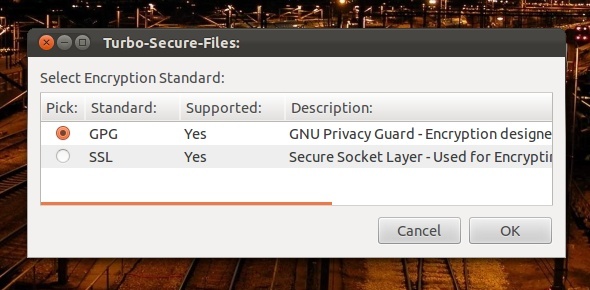
Po įžanginio įspėjimo jums bus pateikti du pagrindiniai šifravimo būdai: GPG ir SSL. GPG skirtas apsaugoti jūsų duomenis, o SSL skirtas duomenų perdavimui užšifruoti. Tačiau ir dirba, ir turėtų atlikti darbą. Jei negalite pasirinkti iš dviejų, rekomenduoju pasirinkti GPG.
Kai pasirinksite, būsite įspėjami, kad po šifravimo specializuota atkūrimo programinė įranga gali atkurti nešifruotą failo versiją. Ji klausia, ar norite įdiegti programą pavadinimu „Nuvalykite“, siekiant kovoti su šia problema. Jei norite, galite jį įdiegti, nors yra ir kitų įrankių, kuriuos galite įdiegti iš atitinkamų saugyklų, kurios gali atlikti tą patį. Pasirinkę galite tęsti.
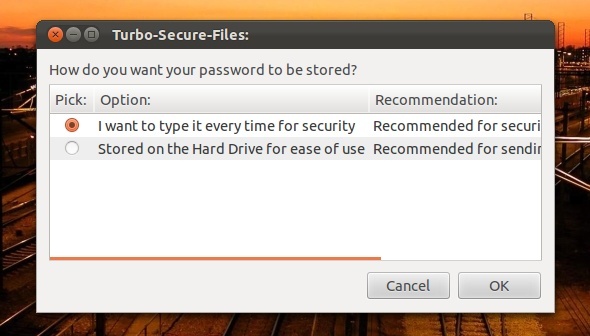
Kitame ekrane klausiama, ar norite kiekvieną kartą rankiniu būdu įvesti slaptažodį, o to nebus saugomi bet kur, ar norite naudoti išsaugotą slaptažodį, kad automatiškai užšifruotumėte bet ką Kaip. Ekrane pateikiami kiekvienos situacijos rekomenduojami aprašymai, atsižvelgiant į naudojimo tipą. Pasirinkite, tada tęskite.
Dabar jūsų bus paprašyta įvesti slaptažodį. Padarykite tai, tada tęskite. Dabar scenarijus paklaus, ar norite pritaikyti slaptažodžio maišą. Maišos naudojimas iš esmės „sumaišo“ jį taip, kad jis būtų 100 kartų labiau apsaugotas nuo žiaurios jėgos atakų, bet nereikalauja nieko ypatingo iš jūsų pusės. Scenarijus įspėja, kad tai leis veikti tik su Turbo Secure programine įranga, todėl tai priklauso nuo jūsų.
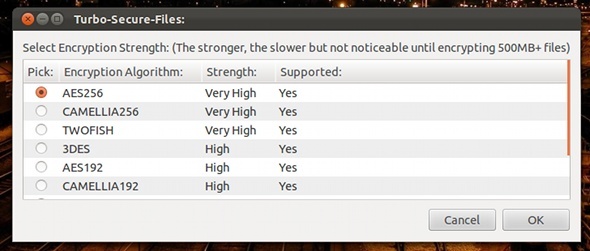
Kitame ekrane galėsite pasirinkti iš skirtingų šifravimo algoritmų. Tai priklauso nuo reikiamo saugos lygio, nes galite pasiekti greitesnį našumą, jei jums nereikia tiek daug saugumo. Tačiau AES pasižymi nuostabiu saugumu ir yra tinkamo našumo, todėl aš tiesiog pasirinkčiau tai, jei neturėčiau kito pasirinkimo. Pasirinkite, tada tęskite.
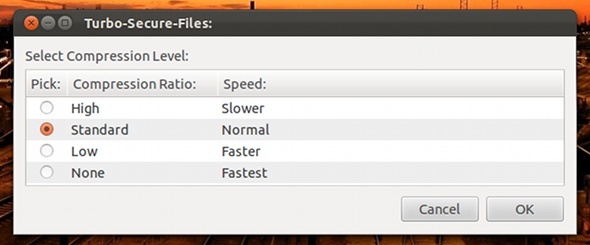
Jūs netgi galite pasirinkti, ar norite suspaudimo ir kiek jo norite. Kuo didesnis suspaudimas, tuo mažesnis failas ir tuo daugiau laiko reikia atidaryti. Tačiau suspaudimas gali būti geras dalykas, ypač kai reikia transportuoti užšifruotus failus. Padarykite savo pasirinkimą ir spustelėkite Gerai.
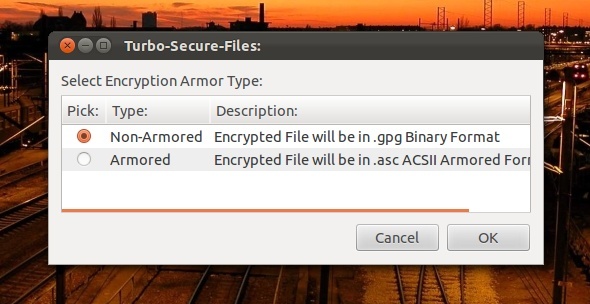
Šiame ekrane galite pasirinkti nešarvuotą ir šarvuotą failo tipą. Pasirinkus šarvuotą failo tipą, gali būti suteikta šiek tiek daugiau apsaugos, tačiau pasirinkimas priklauso nuo jūsų.
Dabar scenarijus primins, kur gali būti saugomas slaptažodis („~/.gnome2/nautilus-scripts/Turbo-Secure-Files (GPG/SSL leidimas)“ ), jei pasirinkote naudoti automatinį slaptažodžio metodą. Galite sukurti atsarginę tos vietos kopiją ir prireikus ją atkurti. Taip išvengsite problemų dėl užšifruotų duomenų, jei sistemoje kiltų problemų.
Išvada: šifravimas ir iššifravimas
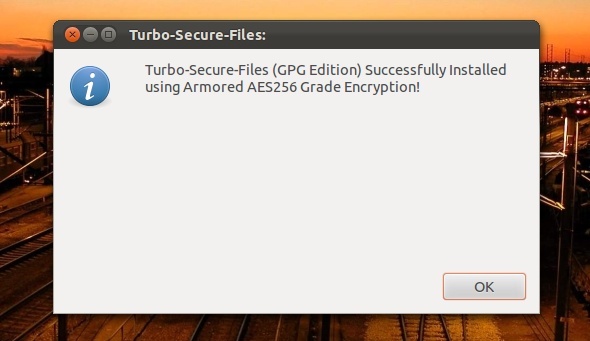
Jūs baigėte! Dabar turėtumėte gauti patvirtinimo langą, kad įdiegėte šifravimo parinktį su pasirinktais parametrais. Norėdami išbandyti, galite dešiniuoju pelės mygtuku spustelėti failą ir išbandyti (rasite žemiau Scenarijai). Pagal tą patį Scenarijai meniu, kuriame yra šifravimo parinktis, galite atidaryti aplanką Scenarijai ir pervardyti scenarijus arba juos pašalinti. Tokiu būdu, jei reikia, galite jį pervardyti arba pašalinti.
Visos sėkmingos šifravimo operacijos baigiasi scenarijuje, kuriame bus klausiama, ar norite pašalinti pradinį failą. Paleidus tą pačią šifravimo parinktį šifruotame faile, jis bus iššifruotas.
Ką manote apie šią šifravimo techniką? Ar tai lengva? Ar kažko trūksta? Praneškite mums komentaruose!
Danny yra Šiaurės Teksaso universiteto vyresnysis, kuriam patinka visi atvirojo kodo programinės įrangos ir Linux aspektai.